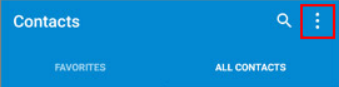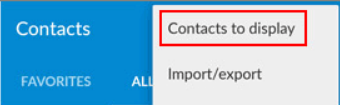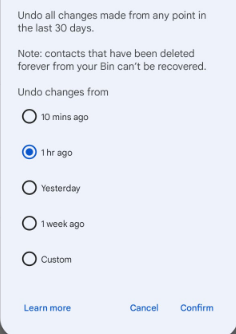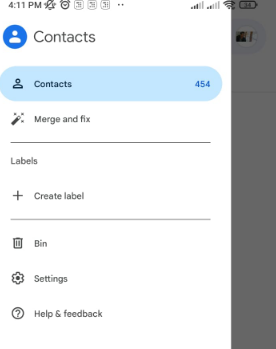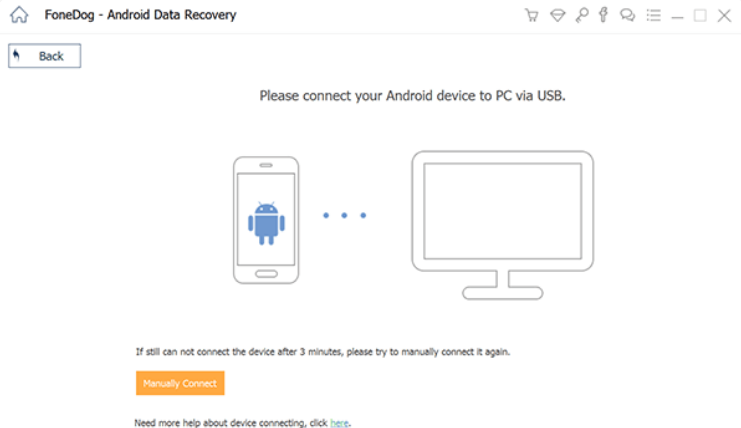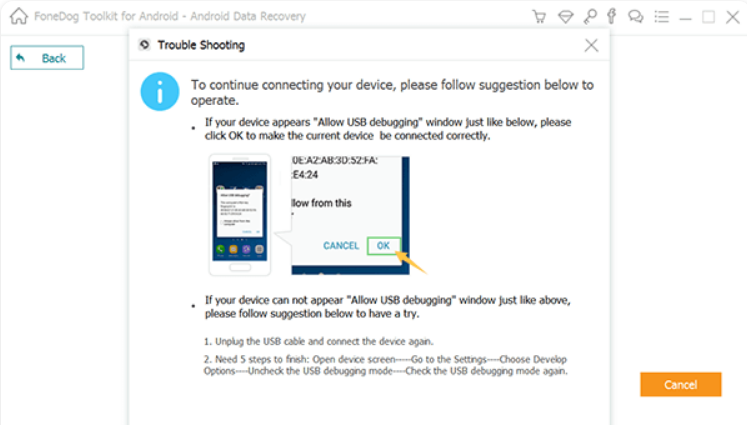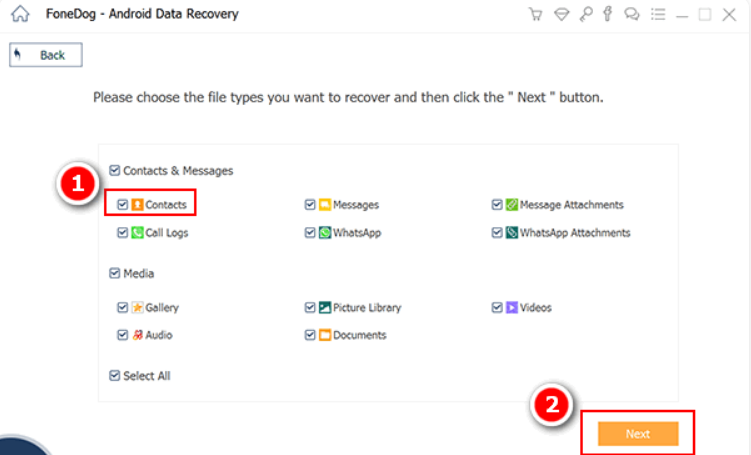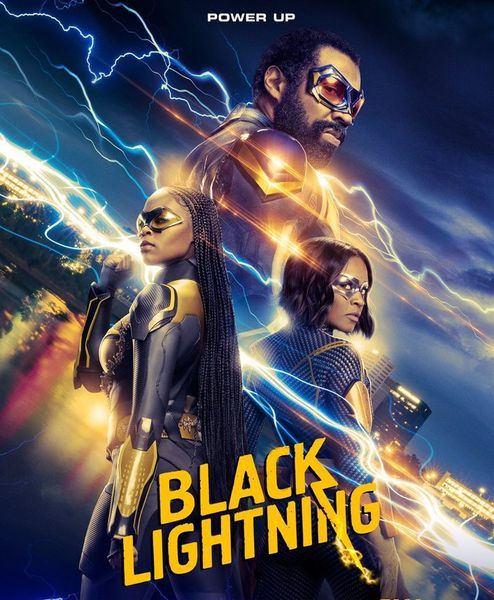Oli aeg, mil inimesed peavad oma olulised kontaktid päevikusse kirja panema. Isegi tänapäeval eelistavad mõned inimesed päevikusse kontaktide nimede ja numbrite kirjutamist. Nutitelefonid on muutnud selle protsessi aegunuks. Saate lihtsalt mõne sekundi jooksul numbreid nutitelefonidesse salvestada.

Kujutage ette, ärkate ühel päeval ja kõik teie kontaktid kustutati. Või kustutasite kogemata mõne olulise kontakti. Millised on teie võimalused siis? Ärge muretsege, me oleme teie jaoks siin. Selles artiklis käsitleme kaotatud või kustutatud kontaktide taastamist Androidis. Lugege kogu artiklit, et kustutatud kontaktid tagasi saada.
Kuidas Androidis taastada, kaotatud või kustutatud kontakte?
Teie kontaktide kustutamisel võib olla mõni põhjus. Telefon vormindatakse kogemata, varukoopia kustutatakse juurdumisprotsessi käigus jne. Siin on mõned meetodid, mille abil saate Androidis kaotatud või kustutatud kontaktid taastada.
1. Kontrollige oma peidetud kontakte
On juhtumeid, kui teie telefon nakatub teistest seadmetest failide värskendamise või edastamise ajal vigadega. Sel põhjusel kuvab teie telefon ainult osa kontaktidest ja peidab ülejäänud kontaktid. Niisiis, esimene meetod kontaktide taastamiseks on kontrollida, kas teie kontaktid on peidetud või mitte. Siin on, kuidas saate seda teha.
- Avage oma telefonis oma kontaktid.
- Paremal ülaservas klõpsake 3 punkti.
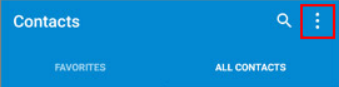
- Klõpsake valikute loendis kuvamiseks kontaktid.
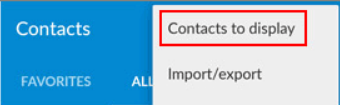
- Loendis peate puudutama valikut Kõik kontaktid. Kui kõik kontaktid pole valitud, oli see probleem teie kontaktide kadumise taga. Pärast selle valiku valimist näete kõiki oma loendis olevaid kontakte.
2. Taastage Google'i kontaktide kaudu
Teine meetod on taastada kontaktid, mille olete viimasel ajal kogemata kustutanud. Seda meetodit on üsna lihtne teostada. Kui kustutasite oma kontakti ja mõistsite, et see on oluline, on see meetod teie jaoks. Kustutatud kontaktide taastamiseks järgige allolevaid samme.
- Avage oma telefonis rakendus Google'i kontaktid. Rakenduse saab alla laadida aadressilt siin .
- Näete jooni ekraani vasakus ülanurgas. Puudutage seda.
- Klõpsake loendis seadeid. Ja seejärel klõpsake nuppu Võta muudatused tagasi.

- Selle tulemusel saate nüüd valida erinevate ajavahemike (nt 1,5, 10 minutit) hulgast, aga ka võimaluse luua oma kohandatud ajavahemik. Saate valida ajavahemiku, mille jooksul kontakti kogemata kustutasite.
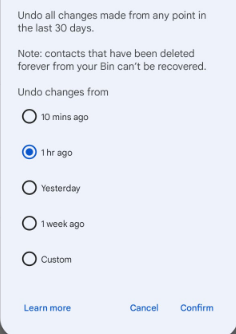
- Kinnitage oma valik, kasutades nuppu 'Kinnita'.
- Sellega taastatakse teie kontaktid teie valitud perioodist.
3. Google'i konto kasutamine
Kui teil on Android-telefon, on see tõenäoliselt lingitud teie Google'i kontoga. Kui see nii on, olete heades kätes! Nutitelefoni sünkroonimine Gmaili kontoga ja kõigi kontaktide toomine on sama lihtne kui Google'i konto uuesti sünkroonimine. Kuid tehing on järgmine: ainult siis, kui varundasite hiljuti oma kontaktid, saate nende taastamiseks kasutada oma Google'i kontot. Siin on, kuidas saate seda teha.
- Laadige ülalolevalt lingilt alla Google'i kontaktid ja logige sisse oma Google'i kontoga.
- Klõpsake vasakus ülanurgas kolmel real. Klõpsake valikute loendis nuppu Sätted.
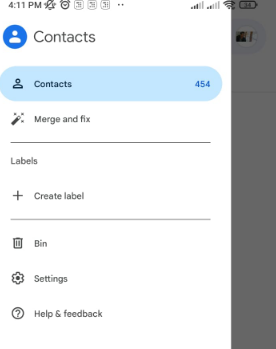
- Valige menüüde loendist Taasta.

- Valige kontaktide taastamise aeg. 10 minutit, 1 tund, nädal või nii.
- Valige varukoopia, mida soovite taastada, ja klõpsake nuppu Taasta.
- Pärast protsessi sünkroonige uuesti oma Google'i kontolt.
Märkus. See valik töötab ainult siis, kui olete oma kontaktidest hiljuti varukoopia teinud. Kui ei, siis ärge kartke. Siiski on mõned asjad, mida saab teha.
4. FoneDog Android Data Recovery kasutamine
Neljas ja viimane viis kontaktide taastamiseks on Androidi andmete taastamise kasutamine. See on võib-olla ainus võimalus, kui miski ülaltoodud ei tööta teie jaoks. Siin on, kuidas saate seda teha.
- Laadige alla FoneDog Android Data Recovery saidilt siin .
- Pärast allalaadimist installige rakendus.
- Avage oma rakendus ja klõpsake nuppu Andmete taastamine.
- Nüüd ühendage telefon USB-kaabli kaudu arvutiga.
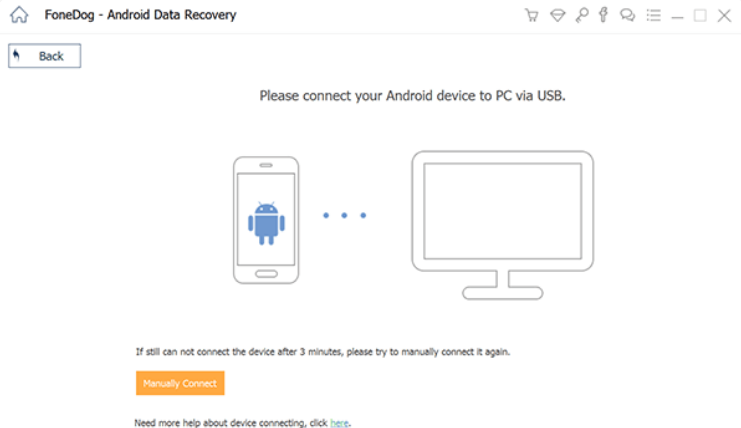
- Järgmine samm on telefonis silumisrežiimi lubamine. See on kõige olulisem samm. Silumisrežiimi saate lubada Androidi seadetest.
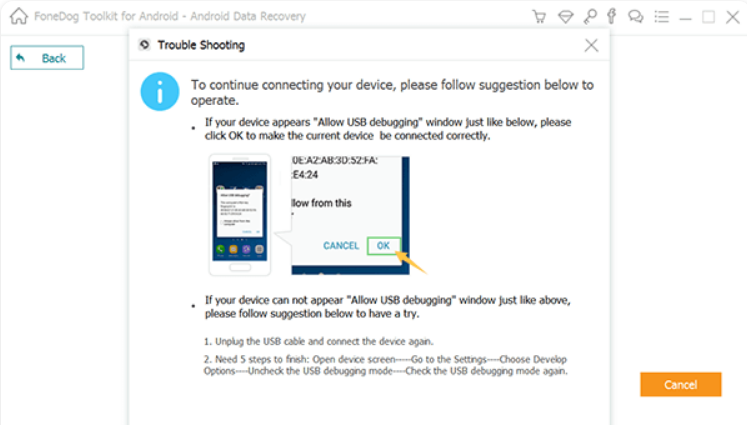
- Pärast edukat ühendamist näete valikuid, mida saab taastada.
- Puudutage valikut Kontaktid ja seejärel klõpsake skannimise alustamiseks nuppu Järgmine.
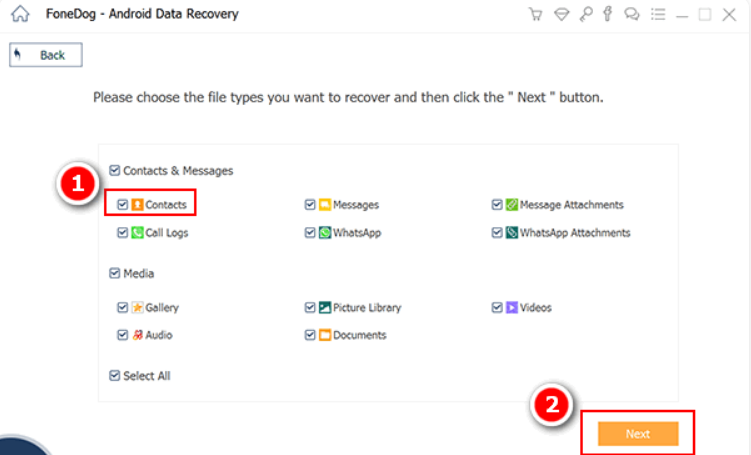
- Näete kõiki kontakte, mis avastati pärast skannimise lõpetamist. Teil on võimalus need kõik korraga märgistada. Saate märkida ruudud nende kontaktide kõrval, mida soovite taastada.
- Kontaktide allalaadimiseks klõpsake nuppu Taasta.
- Allalaadimisel salvestatakse failid vCard-, HTML- ja CSV-vormingus. Saate need lihtsalt oma Android-telefoni kopeerida ja sealt edasi kasutada.
Need on 4 peamist meetodit, mille abil saate Androidis kaotatud või kustutatud kontakte taastada. Saate neid ükshaaval proovida ja vaadata, milline neist teie jaoks sobib. Kahtluse korral kommenteerige.